Python-konsol¶
Python Console erbjuder ett snabbt sätt att testa kodsnuttar och utforska Blenders API. Den exekverar allt du skriver på dess >>> prompt och har kommandohistorik och automatisk komplettering.

Python-konsolen.¶
Gränssnitt¶
Huvudvy¶
Tangentbindningar
LMB – Flyttar markören längs inmatningsraden.
Left / Right – Flyttar markören med ett tecken.
Ctrl-Left / Ctrl-Right – Flyttar markören med ett ord.
Shift-Left / Shift-Right – Väljer tecken till vänster/höger.
Shift-Ctrl-Left / Shift-Ctrl-Right – Väljer ord till vänster/höger.
Ctrl-A Väljer all text och texthistorik.
Backspace / Delete – Raderar tecken.
Ctrl-Backspace / Ctrl-Delete – Radera ord.
Return – Utför kommandot.
Shift-Return – Lägg till i kommandohistoriken utan att utföra.
Användning¶
Alias¶
Vissa variabler och moduler är tillgängliga för enkelhetens skull:
C: Snabb åtkomst till bpy.context.
D: Snabb åtkomst till bpy.data.
bpy: Blender Python API-modul på högsta nivå.
En första titt på konsolmiljön¶
Om du vill se listan över globala funktioner och variabler skriver du dir() och trycker på Return för att köra den.

Automatisk komplettering¶
Konsolen kan förhandsgranska de tillgängliga medlemmarna i en modul eller variabel. Som ett exempel kan du skriva bpy. och trycka på Tab:
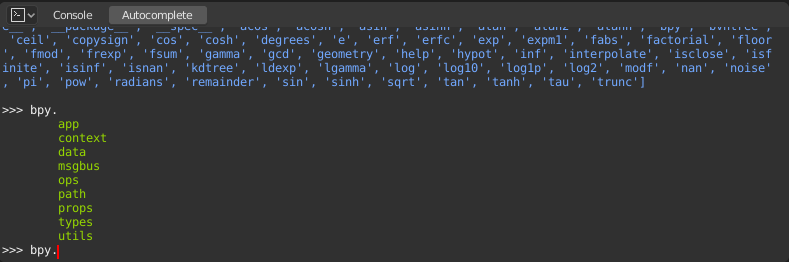
Undermodulerna är listade i grönt. Attribut och metoder kommer att listas på samma sätt, där metoder indikeras med en efterföljande (.
Exempel¶
bpy.context¶
Denna modul ger dig tillgång till den aktuella scenen, de aktuella valda objekten, det aktuella objektläget och så vidare.
Observera
För att kommandona nedan ska ge rätt resultat måste du se till att du har valt objekt i 3D-vyfönstret.

Hämta aktuellt läge för 3D-vyport (Objekt, Redigera, Skulptera, etc.):
bpy.context.mode
Hämta det aktiva objektet:
bpy.context.object
bpy.context.active_object
Ändra det aktiva objektets X-koordinat till 1:
bpy.context.object.location.x = 1
Flytta det aktiva objektet med 0,5 längs X-axeln:
bpy.context.object.location.x += 0.5
Ändra alla tre platskoordinaterna på en gång:
bpy.context.object.location = (1, 2, 3)
Ändra endast X- och Y-koordinaterna:
bpy.context.object.location.xy = (1, 2)
Hämta de valda objekten:
bpy.context.selected_objects
Hämta de valda objekten exklusive det aktiva:
[obj for obj in bpy.context.selected_objects if obj != bpy.context.object]
bpy.data¶
Ger dig tillgång till alla data i blend-filen, oavsett om den för närvarande är aktiv eller vald.

bpy.ops¶
”Operatorer” är åtgärder som normalt utlöses från en knapp eller ett menyalternativ, men som också kan anropas programmatiskt. Se API-dokumentationen för bpy.ops för en lista över alla operatorer.